VT 활성화 방법
LDPlayer로 게임을 플레이 할 경우 VT 활성화를 하지 않으면 버벅임 증상이 발생할 수 있어 꼭 활성화 해야 합니다.
LDPlayer로 게임을 플레이 할 경우 VT 활성화를 하지 않으면 버벅임 증상이 발생할 수 있어 꼭 활성화 해야 합니다.
VT는 Virtualization Technology의 약자로 가상화로 VT를 활성화하면 플레이 중 발생하는 렉이나 팅김 현상을 최소화 할 수 있습니다.
그래서 오늘은 VT활성화 하는 방법을 자세히 알아 보도록 하겠습니다.
* 컴퓨터 메인보드별 BIOS 시스템 진입 단축키 및 VT 활성화 방법
1. VT 활성화 여부 확인
LD Player 오른쪽 상단에 VT 표시가 있는 경우: VT 비활성화 상태입니다.
* VT 표시가 사라지면 VT 활성화 상태임을 뜻합니다.
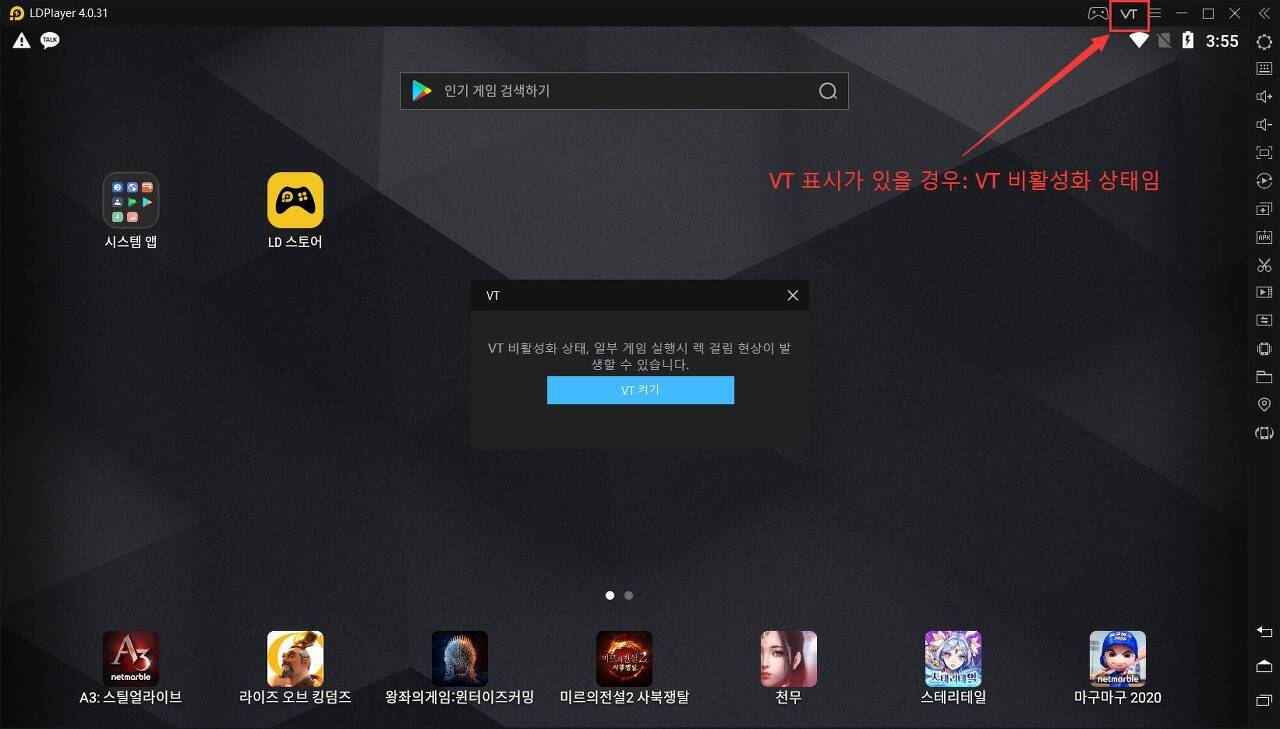
2. VT 기능 지원 여부 확인 방법
VT 활성화를 하시기 전에 자신은 사용하시는 컴퓨터의 CPU가 VT 기능 지원 여부를 확인을 해야 합니다.
SecurAble 프로그램을 통하여 VT를 지원하는지 확인할 수 있습니다.
https://www.grc.com/securable.htm
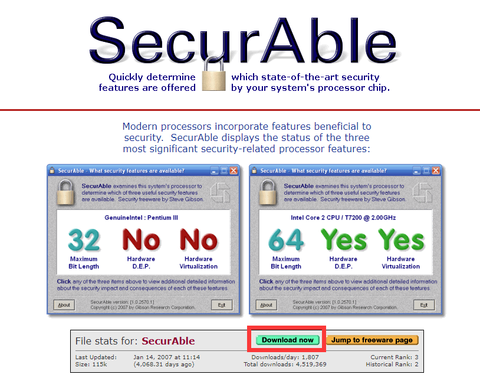
흰 화면에 크게 3가지 화면이 나와 있는데 왼쪽에서부터 3번째가 가상화 지원 여부입니다.
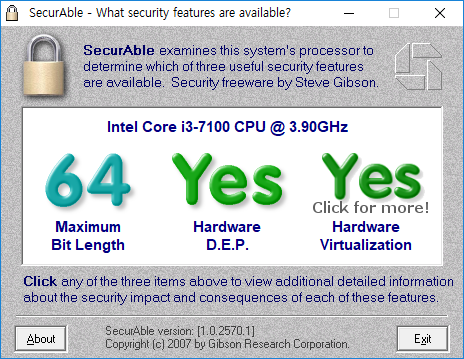
Hardware Virtualization 항목 표시상태
| Yes | VT 기능 지원하는 CPU |
| No | VT 기능 지원하지 않는 CPU |
| Locked ON | VT 기능이 지원되나 활성화되어 있지 않는 상태 |
| Locked OFF | 일반적으로 CPU가 VT를 지원하나 메인보드에서 지원하지 않거나 안정성을 위해 제조사에서 막아둔 경우 |
* 일부 경우 해당 프로그램에서 표시되는 정보가 정확하지 않을 수도 있으니 참고만 부탁드립니다.
3. VT 활성화 설정 방법
1. 컴퓨터를 켜면서 전원이 들어오는 순간에 F2 또는 Del 키를 연타합니다.(메인보드마다 다르지만 거의 다 됨)
2. 바이오스[BIOS] 화면 들어가서 고급[Advanced Mode] 탭을 클릭합니다.
3. CPU 구성[CPU configuration]에서 인텔 가상화기술[Intel Virtualization Technology] 항목을’Disables’를 ‘Enabled’로 변경합니다.
* AMD 라이젠 CPU를 사용하고 있는 분들은 VT가 아닌 SVM입니다. 메인보드 바이오스에 접속한 다음 SVM Mode를 활성화시켜 주시면 됩니다.
4. 나가기 클릭 후 저장하고 나가기[Save& Exit] 클릭합니다.
(컴퓨터마다 BIOS 설정 화면이 다를 수 있으나, [Intel Virtualization Technology] 항목을 찾아서 ‘Enabled’로 변경해주시면 됩니다.)
컴퓨터 메인보드별 BIOS 시스템 진입 단축키 및 VT 활성화 방법:
MSI
바이오스 진입 단축키: Del
OC > Overclocking > CPU Features > Intel Virtualiation Technology
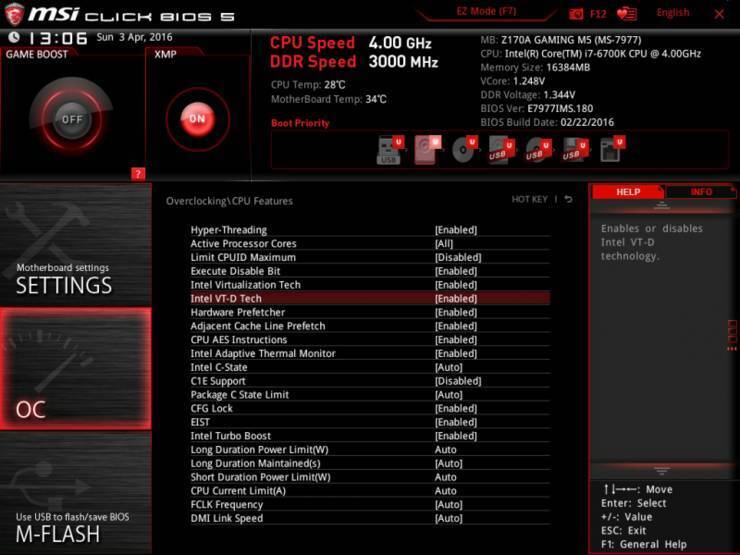
ASUS
바이오스 진입 단축키: Del
Advanced Mode > Advanced > CPU Configration > Intel Virtualiation Technology
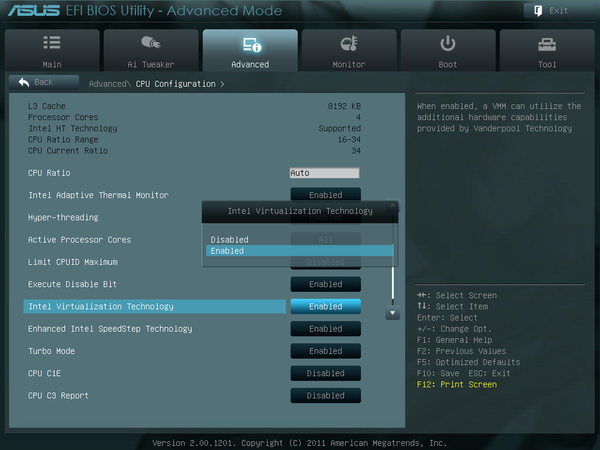
UEFI
바이오스 진입 단축키: Del
Advanced Mode > Advanced > CPU Configration > Intel Virtualiation Technology
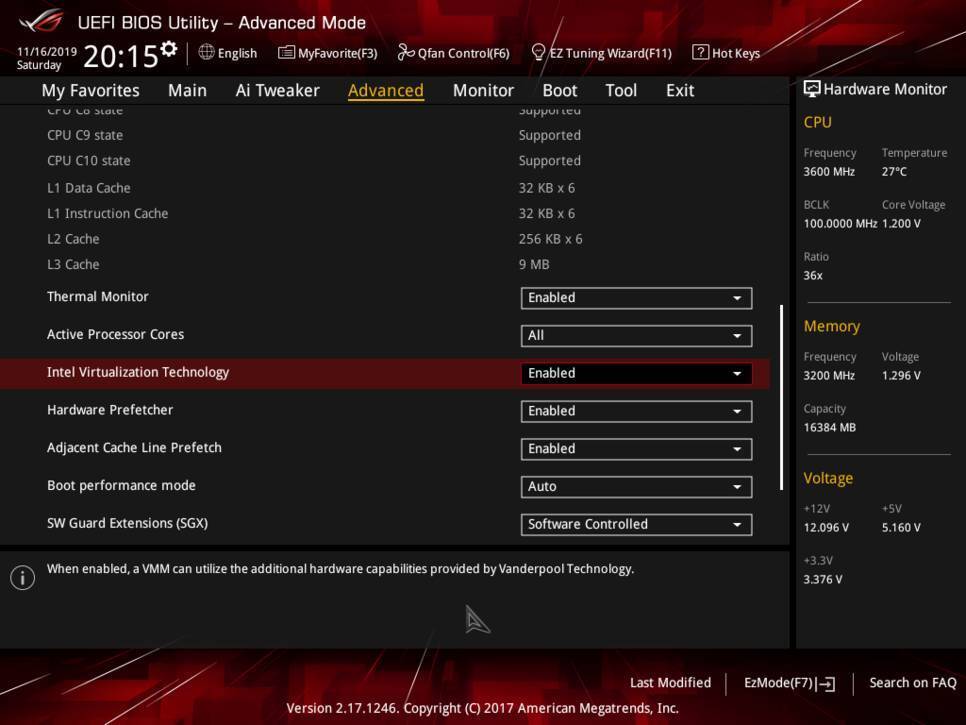
GIGABYTE
바이오스 진입 단축키: Del
방법1: M.I.T >Advanced Frequency Settings > Advanced CPU Core Settings > SVM Mode
위 방법으로 가상화 설정이 완료되지 않는다면 아래 기능 있는지 확인하고 설정해 보시기 바랍니다
방법2: Chipset > VT-D > Enabled
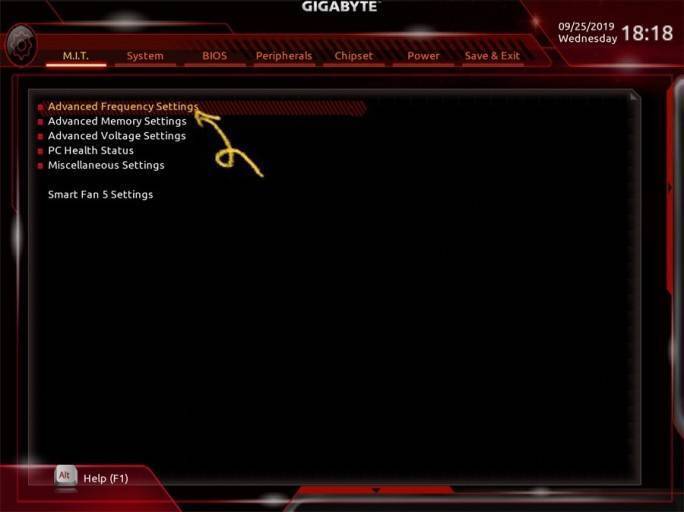
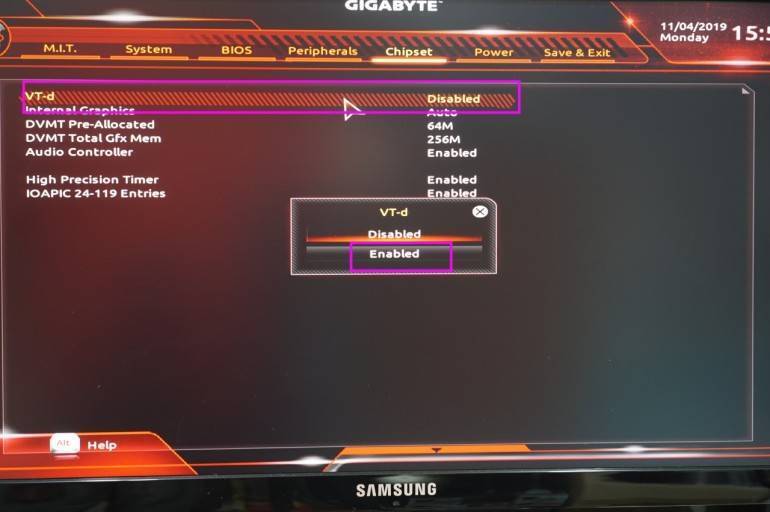
ASRock
바이오스 진입 단축키: F2
Advanced > CPU Configration > Intel Virtualiation Technology
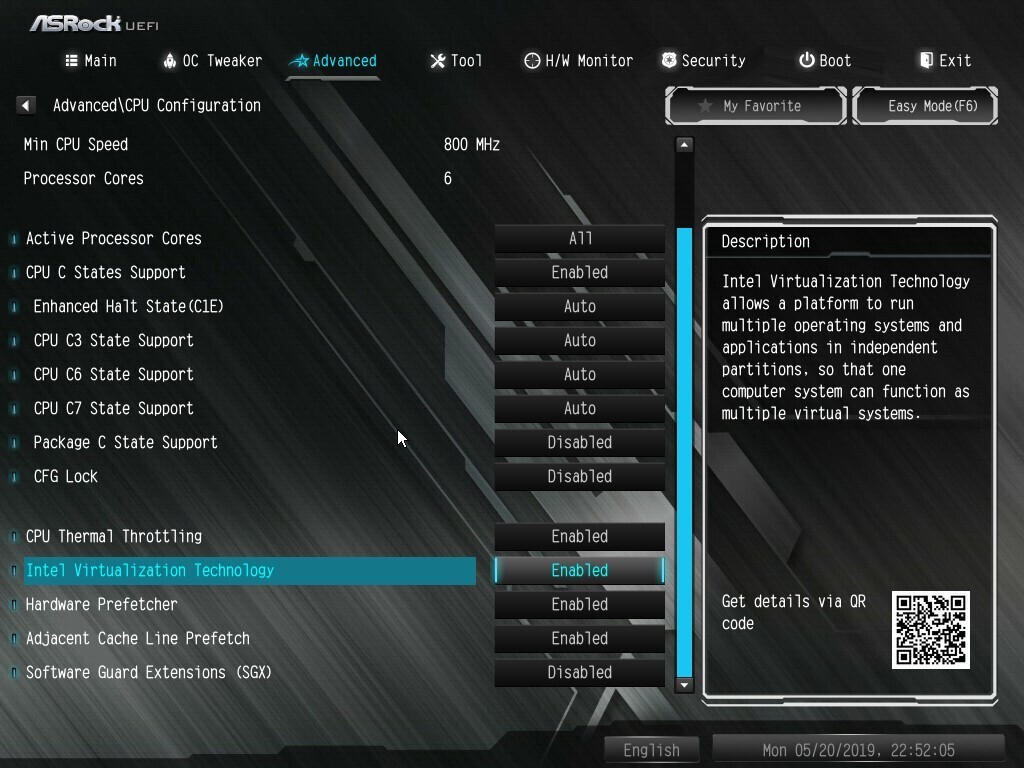
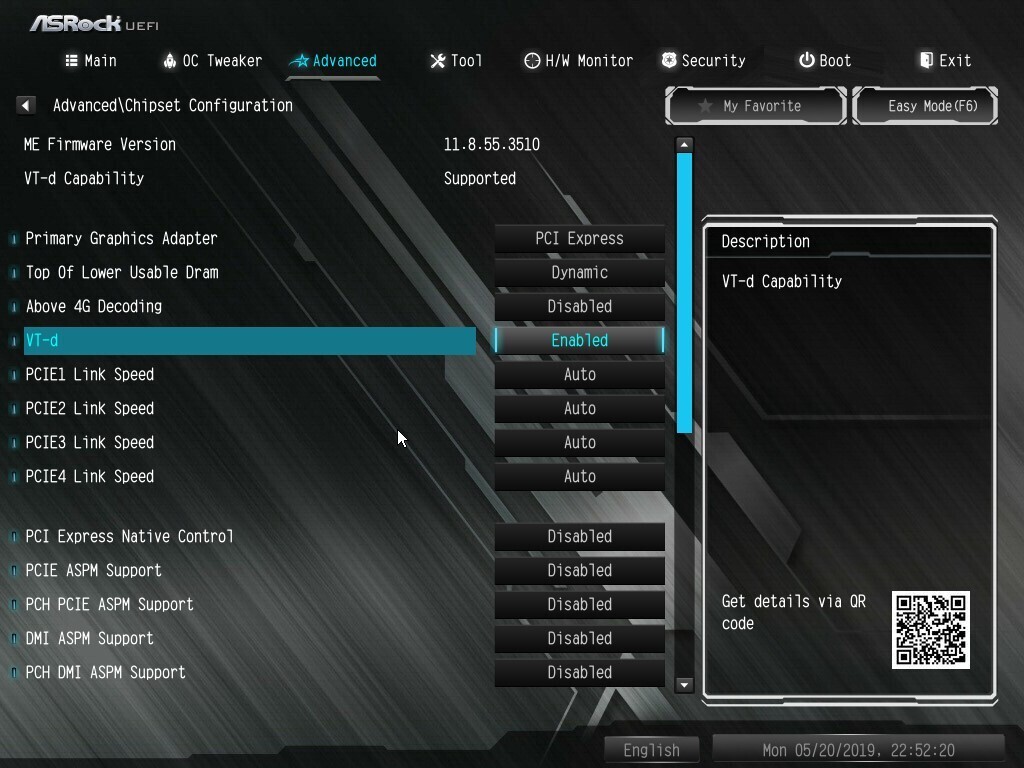
InsydeH20
바이오스 진입 단축키: F2
CPU Configration > Intel Virtualiation Technology
주의:
구버전 바이오스인 경우 VT 기능이 제대로 동작되지 않거나, 옵션이 안 보이는 경우가 있습니다.
제조사 홈페이지에서 바이오스 업데이트 파일 받아 업데이트가 가능하지만 잘못 건드리면 컴퓨터가 제대로 정상 작동이 안 될 수도 있으니 유저 여러분들에게 추천드리지 않습니다.
업데이트하시려면 인텔 고객센터에 전화로 문의하신 후 진행하시길 바랍니다.
<<국내 인텔 지원 연락처 정보>>
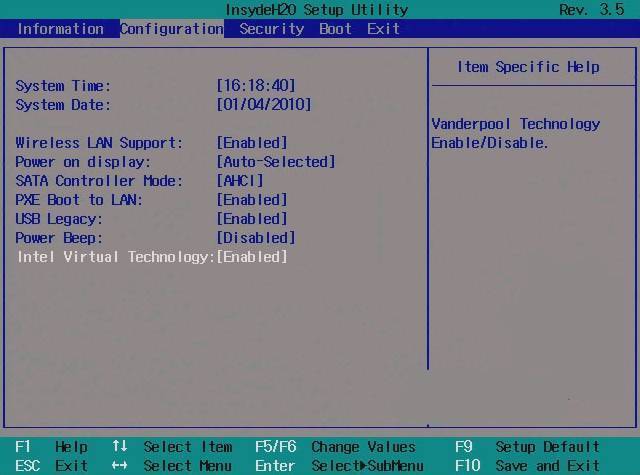
4. 기타 사항
만약 VT가 사라지지 않았다면 저장이 안 된 걸 의미하니 다시 메인보드 바이오스에 접속해서 다시 활성화시키고 저장하면 됩니다.
VT 활성화시켰음에도 불구하고 VT 활성화 시키라는 팝업창이 뜬다? 해결 방법을 알아보기
VT 활성화임에도 불구하고 렉걸림 현상이 발생하면 아래와 같이 참고 부탁드립니다.
Win10 업데이트 후 LDPlayer 렉 및 프레임 드랍 해결 방법 자세히 알아보기
그래픽 카드 드라이버 업데이트 자세히 알아보기
외장 그래픽카드 활성화 자세히 알아보기
Avast 백신 이용 시 렉이나 멈춤현상 자세히 알아보기
앞으로도 LDPlayer 앱플레이어와 함께 즐거운 시간 보내세요.
감사합니다.